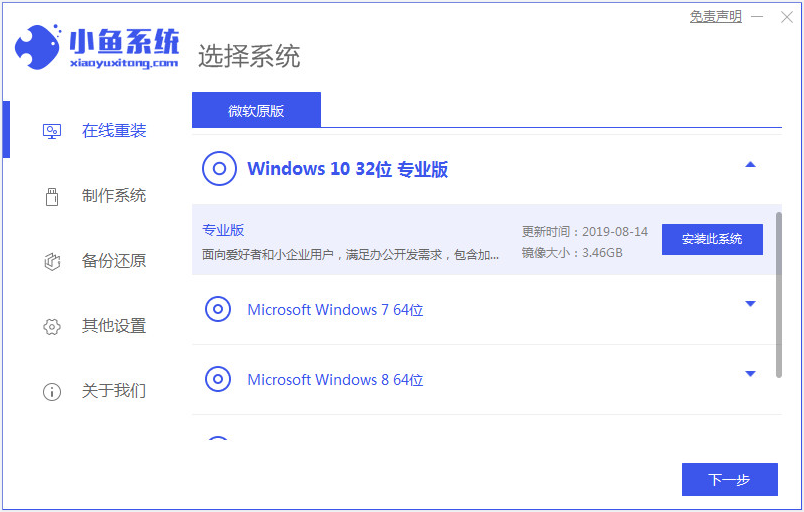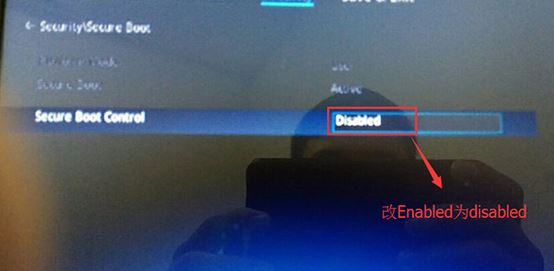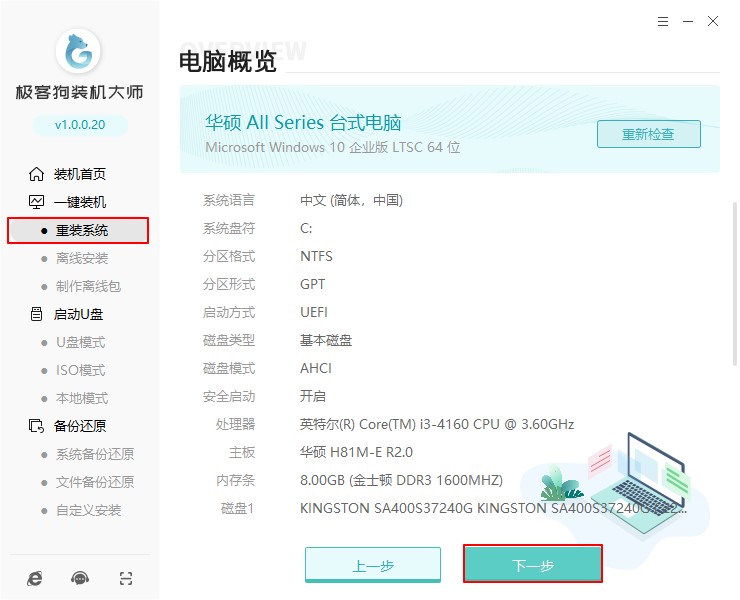- 编辑:飞飞系统
- 时间:2023-12-26
在使用电脑的过程中,我们经常会遇到一些问题。计算机无法启动,我们无法使用计算机。这个时候我们应该做什么呢?电脑无法启动的原因有很多,需要找到原因来解决。那么下面就让小编为大家分析一下电脑无法启动的原因。

可能的原因: 计算机无法正常启动的原因有多种。了解问题是由硬件还是软件引起的有助于解决问题。
1. 首先:检查所有电缆(包括电源插头),确保所有设备均正确、牢固地连接在一起。
2、接下来检查电源是否打开。听电源风扇的声音,看硬盘是否正常运转。如果没有听到任何声音,则可能需要更换电源。要确定这一点,请考虑使用电源测试设备(例如PC 电源和冷却)来测试功率输出。当然,在拆电脑之前,你应该检查一下房间里的电源开关,看看是否可以打开其他带电设备,以确保电路没有问题。
3. 如果电源正常但屏幕仍然黑,请尝试将另一台显示器连接到计算机(必要时可以借用)以确保不是显示器的问题。如果显示器工作正常,尝试使用另一根视频连接线,仍然没有图像?如果此时硬盘能够正常运行,则显卡很可能出现故障。要更换新主板,请参阅我们的文章“如何更换显卡”,或者使用主板的集成显卡(如果有此功能)。打开机箱,通电后检查所有风扇是否运转正常。计算机也可能遇到过热问题。
4. 如果您的显示器工作正常,但硬盘无法启动且显示器不显示任何图像(或者可以看到图像但计算机通过自检无法启动),请考虑重置CMOS。关闭计算机,拔掉电源,然后戴上防静电防护手套等,并从主板上取出电池。然后等待大约五分钟,并查阅电脑的用户手册或制造商的网站,了解有关如何重置CMOS 设置的信息。设置成功后,重启电脑查看问题是否解决。
5. 如果计算机仍然无法启动,则罪魁祸首可能是内存模块损坏。一次移除一块内存(或更换为已知良好的内存),并在每次更换后重新启动。此外,您可以在另一台计算机上创建免费的MemTest86启动盘,并用它来选择内存模块。
6.如果以上方法都不起作用,则可能是主板或CPU坏了,需要更换(费用为80美元到300美元或更多)。不过,此时电脑上的数据可能还完好无损。只要将硬盘连接到另一台PC主机上,就可以取出所有数据。你可以考虑去电脑维修店请人来修理你的电脑,这比更换新电脑更划算。如果您有笔记本电脑,维修店可能是您最好也是唯一的选择。

若是操作系统故障该怎么办?
与上面提到的可怕的计算机硬件故障相比,您更有可能遇到软件问题,例如Windows 无法启动或启动时冻结。接下来,我们告诉您如何处理操作系统问题。
1. 以安全模式启动。 Windows启动时按指定键进入启动菜单并从中选择安全模式。通常,当您选择安全模式时,Windows 会尝试修复它,然后正常关闭并启动。如果您安装了Windows Vista,您可以尝试从启动菜单中选择“修复您的计算机”(如果启动菜单中没有此选项,请在Vista 安装光盘上查找)。您将有多种修复计算机的选项,“启动修复”绝对值得一试。
2.还是无法正常启动?尝试启动菜单中的“最后一次正确的配置”。如果您最近更改了硬件或驱动程序,此选项特别有用。如果电脑启动成功,请更换新安装的硬件(可能存在兼容性问题)并在设备管理器中“返回驱动程序”。右键单击“我的电脑”(Vista 中为“计算机”),选择“硬件”(Windows XP),然后选择“设备管理器”。
3. 如果您可以以完全模式启动计算机,但无法以正常模式进入系统,您可以尝试使用系统还原将计算机设置恢复到上次正常工作时的状态(选择“程序”、“附件”) Windows XP,“系统工具”;对于Vista,单击“开始”,输入“系统”,然后从程序列表中选择“系统还原”)。通过自动更新下载并安装更新后,您的计算机可能会变得不稳定。您可以更改默认设置以防止发生这种情况。此外,您应该在安全模式下运行防病毒和反间谍软件。
4.如果电脑仍然无法启动,很可能是Windows系统出现了很大的问题。尝试从救援光盘(例如Knoppix 光盘)或紧急启动启动
可启动CD,它们可以帮助您确定计算机是否仍然可以启动,并从硬盘驱动器复制重要文件。
5、如果此时电脑仍然无法启动,重装系统可能是唯一可行的方法。只需使用标准的Windows安装光盘,硬盘上的数据就会被保存。一些PC厂商还提供修复光盘,可以在修复系统的同时保证数据安全。检查您的用户手册,看看是否有相关功能。
避免问题再次发生:计算机经常会在没有警告的情况下发生故障。您可以:启用系统还原、保留系统修复光盘、备份常用程序以便重装系统时使用、经常备份系统等。

以上就是小编带来的电脑无法启动原因分析。当电脑无法启动时,可以根据以上原因找到相应的解决办法。